新手网络打印机脱机问题的解决方法(轻松应对新手网络打印机脱机困扰,享受高效打印体验)
随着科技的发展,网络打印机已经成为现代办公室不可或缺的重要设备。然而,对于新手来说,面对网络打印机脱机问题可能会感到困惑和无奈。本文将为大家分享一些解决新手网络打印机脱机问题的实用方法,帮助大家享受高效的打印体验。
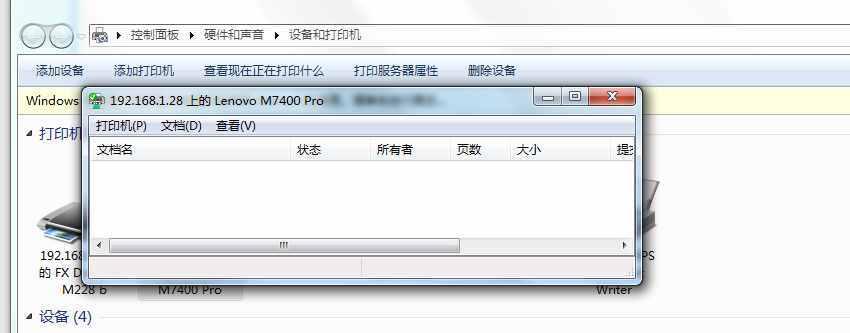
一、检查网络连接是否正常
首先要确认网络连接是否正常,检查打印机和电脑之间的连接线是否插紧,并确保网络设置正确无误。
二、检查打印机状态显示
检查打印机状态显示屏上是否显示为“脱机”状态,如果是,则需要通过操作面板上的菜单键或设置按钮将其切换回在线状态。

三、检查打印任务队列
打开计算机的打印任务队列,查看是否有未完成的打印任务,如果有,则需要将其取消或暂停,然后重新启动打印机。
四、重启打印机和电脑
有时候打印机和电脑之间的通信可能出现问题,此时可以尝试重启打印机和电脑,然后再次连接并进行打印测试。
五、更新打印机驱动程序
如果打印机驱动程序过时或不兼容,可能会导致打印机脱机。可以访问打印机制造商的官方网站,下载并安装最新的驱动程序。
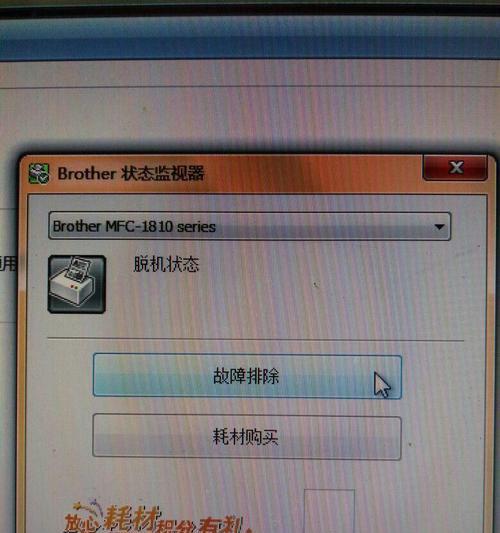
六、检查打印机设置
确认打印机设置是否正确,例如纸张类型、纸张尺寸、打印质量等,确保与实际使用的纸张和需求相匹配。
七、重置网络设置
通过按下打印机面板上的重置按钮或访问打印机设置菜单,可以尝试重置网络设置,以解决脱机问题。
八、检查打印机IP地址
确认打印机的IP地址是否与计算机处于同一网段,并且没有被其他设备占用,确保网络通信正常。
九、检查防火墙设置
有时防火墙设置可能会阻止打印机与计算机的正常通信,需要确保防火墙设置允许与打印机进行通信。
十、检查打印机固件更新
访问打印机制造商的官方网站,查找是否有最新的固件更新,安装更新的固件可能解决脱机问题。
十一、检查打印机墨盒或墨囊
如果墨盒或墨囊已经用尽,打印机可能会显示脱机状态。需要检查墨盒或墨囊的墨水是否充足,并及时更换。
十二、清理打印机传感器
打印机传感器可能会因为灰尘或污渍而导致脱机问题,可以使用清洁棉签或专用清洁喷雾清理传感器。
十三、联系技术支持
如果尝试了以上方法仍然无法解决脱机问题,建议联系打印机制造商的技术支持部门,寻求进一步的帮助。
十四、定期保养打印机
定期对打印机进行清洁和维护,可以减少打印机故障和脱机问题的发生,延长打印机的使用寿命。
十五、
通过检查网络连接、打印机状态显示、打印任务队列等因素,以及重启设备、更新驱动程序等方法,大部分新手网络打印机脱机问题可以得到解决。同时,定期保养打印机也是重要的维护措施,帮助避免脱机问题的发生。希望以上方法能够帮助新手用户顺利解决网络打印机脱机问题,享受高效的打印体验。












